
【DOSI】ウォレットにMetamaskを連携する方法
ハローハロー!わおです。
この記事では、DOSIウォレットとMetamaskを連携する方法について、実際の画像付きでわかりやすく解説していきます。
DOSIのマーケットにてETH決済を行うためには、Metamaskとの連携が必須となります。ものの数分で完了しますので、是非試してみてください!
※DOSI Wallet・Metamaskの開設まではそれぞれ終わっている方を対象とした記事になりますので、それぞれの解説方法については割愛します。
DOSI WalletとMetamaskの連携手順
①DOSI Citizenのマイページを開く
②右上のウォレットマークをタップ
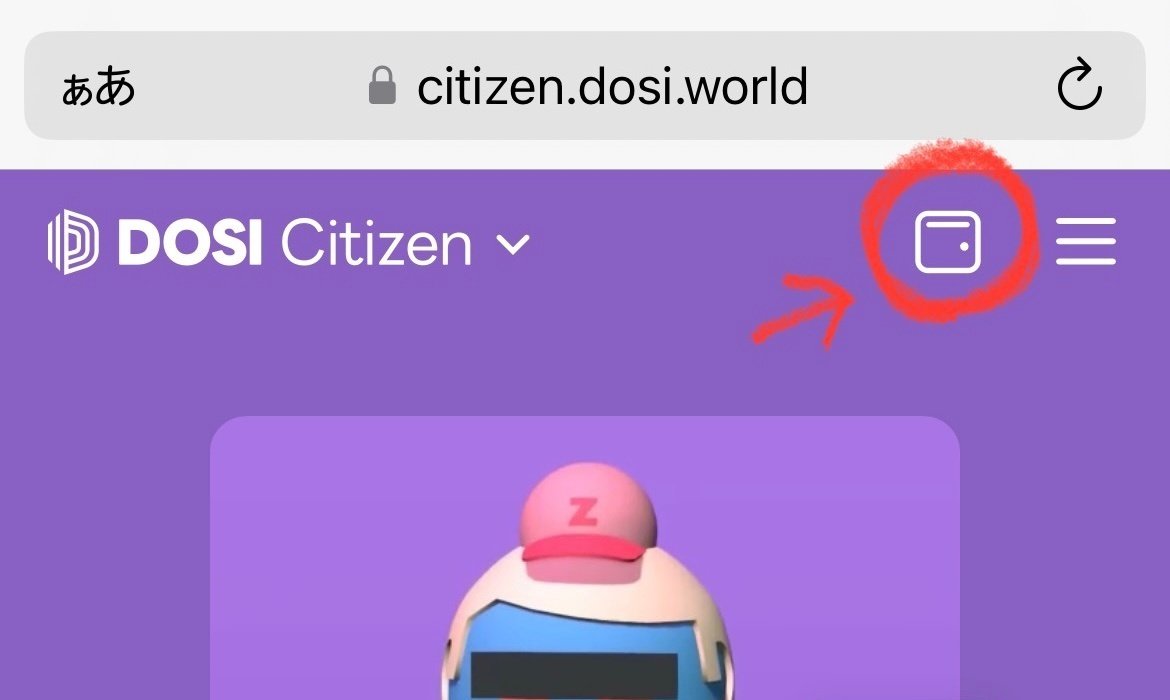
③DOSI Walletが開くので右上の三をタップ

④「アカウント管理」をタップ

⑤上から4番目「販売者情報」をタップ
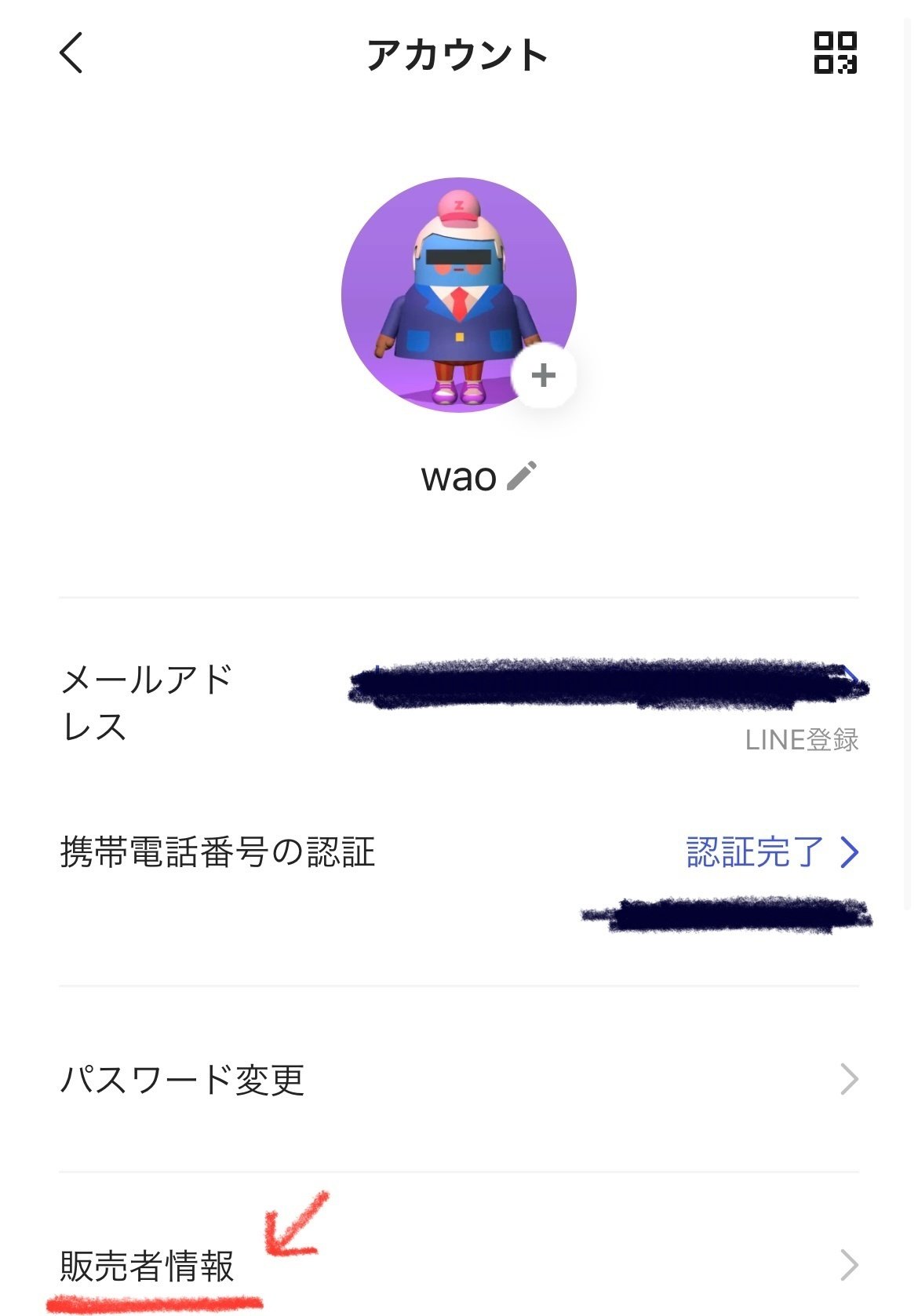
⑥Metamaskの「未登録」をタップ

⑦Metamaskアプリが開いたら、下部の「登録」をタップ

⑧登録完了!

①〜⑤と同じ手順で確認し、先ほど未登録だった部分が「登録完了」になっていればバッチリOKです!!かんたん!!!!!!
また同様に、下の「登録解除」からすぐに連携を解除することができますのでどんなときでも安心ですね。

いかがでしたか?
これで、DOSIマーケットにてETHで買い物をすることができます。(決済時に「USDC」や「FNSA」でなく、「ETH」を選択するだけ)
お買い物ができるようになると、また一段と楽しくなるので、是非マーケットを覗いてみてくださいね!それではよいDOSIライフを〜〜!!!!!
